
网页浏览 占存:247.46MB 时间:2016-11-23
软件介绍: 是微软与Win10同步推出的一款新版。Microsoft Edge浏览器功能很全面,不仅内置微软Contana,可...
Edge是一款独创“垂直标签页”布局的软件,将标签栏移至左侧,释放横向空间并优化长标签管理。用户可自定义工具栏、主题配色及新标签页内容(如新闻源、天气或自定义壁纸),甚至通过“集锦”功能收集网页片段、截图或笔记,形成个性化工作流。接下来就让华军小编为大家解答一下edge浏览器怎么导入其他浏览器数据以及edge浏览器导入其他浏览器数据的方法吧!
第一步
确保 Microsoft Edge 浏览器已启动。在浏览器右上角,点击“…”(三个点)菜单按钮。
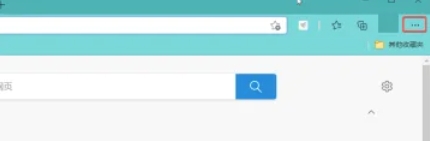
第二步
在弹出的菜单列表中,点击“设置”选项。
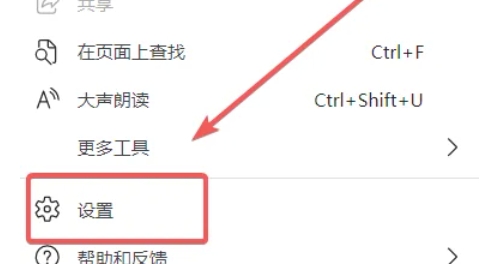
第三步
在设置页面的左侧导航栏中,找到并点击“个人资料”选项。
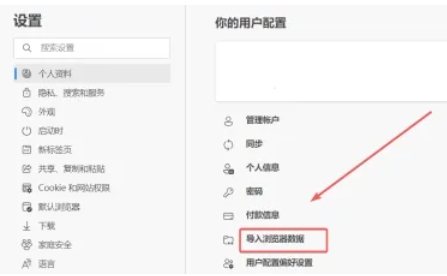
第四步
在个人资料页面中,找到“导入浏览器数据”选项,并点击它。
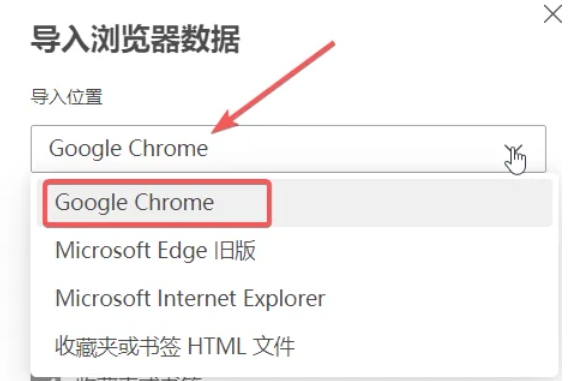
第五步
在弹出的导入向导中,选择你希望从中导入数据的浏览器。例如,Google Chrome、Mozilla Firefox 等。
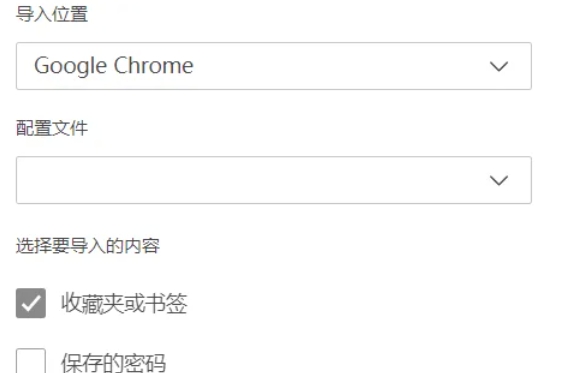
第六步
选择要导入的内容,确认选择后,点击“导入”按钮,开始导入过程。导入完成后,打开 Edge 浏览器的相应部分(如收藏夹、历史记录等),验证数据是否已成功导入。
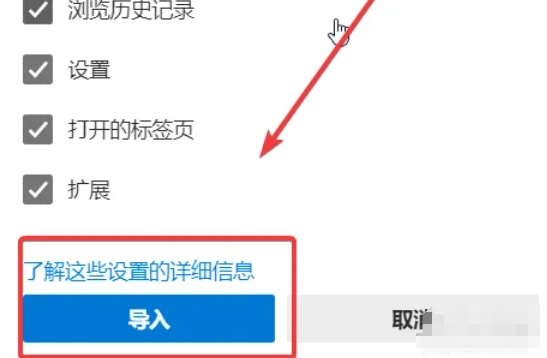
以上就是华军小编为您整理的edge浏览器怎么导入其他浏览器数据以及edge浏览器导入其他浏览器数据的方法啦,希望能帮到您!